

I codec sono necessari per riprodurre file multimediali e aprire determinati tipi di file. Per impostazione predefinita, i sistemi operativi desktop dispongono gi├Ā di alcuni codec installati. Questi codec sono pensati per tipi di file comuni come MP4 e MP3. Per i formati di file proprietari meno comuni, ├© necessario installare un codec. Gli sviluppatori del sistema operativo pubblicano talvolta codec aggiuntivi che gli utenti possono scaricare e installare come e quando necessario. Questi sono normalmente gratuiti. Gli sviluppatori di app indipendenti sviluppano anche i codec e alcuni, non tutti, sono specifici per le app. Ecco come installare e disinstallare i codec in Windows 10.
Questo metodo funzioner├Ā su tutte le versioni di Windows da Windows 7 in poi.
Ci sono due modi per trovare e installare i codec su Windows. Il primo ├© cercare i pacchetti di codec stand-alone. Questi possono, o potrebbero non essere gratuiti. Caso in questione ├© il famoso pacchetto di codec K-Lite che ├© gratuito e supporta i formati video AVI, MKV, MP4, FLV, MPEG, MOV, TS, M2TS, WMV, RM, RMVB, OGM, WebM e un altrettanto lungo elenco di codec audio. Puoi scaricare il codec ed eseguirlo come qualsiasi programma di installazione di app per installarlo. Tutte le app che supportano questo codice sono elencate sul sito Web ufficiale.

Le app di sistema operativo come Windows Media Player possono anche cercare e installare i codec. Microsoft ti consente anche di scaricare i codec dal loro sito web ufficiale o dal Windows Store. Un codec disponibile sul sito Web Microsoft si installa come qualsiasi altra app. Per installare un codec da Windows Store, fai clic sul pulsante Installa e si occuper├Ā del resto.
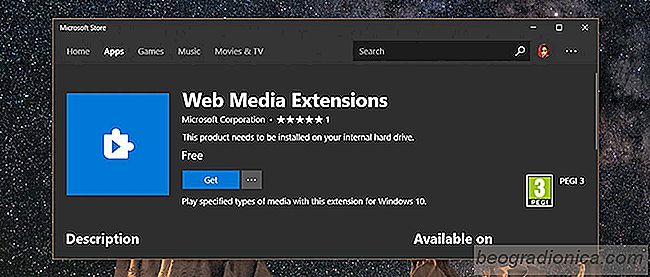

Come importare ed esportare temi in Windows 10
Puoi creare temi personalizzati in Windows 10. ├ł un processo piuttosto semplice che abbiamo dettagliato la settimana scorsa . Un tema include uno sfondo e un colore accento. Quando crei un tema, questo viene salvato nella cartella Dati app come file .theme. Se elimini un file .theme, stai effettivamente eliminando il tema dal tuo sistema.

Dove ├© stata l'app Skype Desktop per Windows 10 Vai?
Windows 10 pu├▓ eseguire due tipi di app; desktop, app Win32 e UWP i.e, app Universal Windows Platforms. Molte app popolari hanno entrambi i tipi di versioni disponibili. Ad esempio, Minecraft ha una versione per app desktop basata su Java ed ├© anche disponibile come app UWP da Microsoft Store. Questo succede con molte app popolari ed ├© successo con Skype.